Windows11へのアップグレードにトライ
Macをお使いの皆さんには申し訳ないのですが、今回はWindowsの話題です。
現在主流になってしまったWindows 11へのアップグレードは、気になっていたのですが2012年に購入してWindows7→10にアップグレードした古いPCでは「このパソコンはアップグレードの要件を満たしていません」という『ご案内』がWINDOWS UPDATEのところに出ているので仕方ないやと思ってました。
もう他にメインの11搭載PCを購入しているので、11の操作感が(自分には)いいことはわかっていましたが、無理なら仕方ない、でも2025年にはマイクロソフトのサポートが終了するのでサブ機ながら非常に不安でした。
しかし、ほんのこの間、たまたまYouTubeのお勧め動画で見かけた方法に、アップグレードに成功した人たちのコメントがたくさんあったので、これは本当に可能だ、とトライすることにしました。
トップYouTuberの動画
このPCは12年落ちのもので、公式にはアップグレードには対応していませんでしたが、チャンネル登録数100万近くのこのYouTuber氏が説明している手順を確認し、マイクロソフトのサイトからダウンロードしたフォルダーをクリックしたところ、展開が出来なかったのでUSB(容量8ギガ)を使用した方法で無事に、アップグレードすることができました。
1ヶ月経った現在、試しにもう一度ダウンロードして試してみたところ、ファイルの中身を展開することができました。ただし改造は不可らしく、新しいフォルダーを作成してファイルの中身をそこにコピーする必要があります。

アップグレードにはかなりの時間がかかりました。PCの性能や環境によっては、さらに時間がかかることもあるので、作業には余裕を持って取り組むか、そのまま夜中に放置して朝になれば完了、ということにするのもいいですね。
データとソフトウェアが消える場合もあり
アップグレード後、USBを使用したインストールだったため、保存していた写真やテキストのデータやインストール済みのソフトウェアは全て消えてしまいました。しかし、ソフトウェアのファイル自体は残っていたため、これらを削除しないと新しいソフトウェアのインストールができないという問題が発生しました。この問題はAdobeのソフトやWord/Excelが入っているOffice365で発生し、それぞれのトラブルシューティングを利用して古いファイルを削除できたのでそれで問題解決したのですが、データは消えるとそれでおしまい、なのでアップグレード前には、大切なデータのバックアップを忘れずに行いましょう。
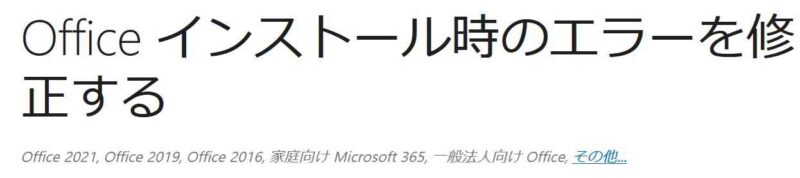
今後どうなる?ハードウェアがWindows 10のままでの影響とは
見た目やOSの動作はWindows 11になりましたが、ハードウェア自体はWindows 10用に設計されたものです。最初は動きが大変遅くて、不満でしたが、古いWindows10時代のシステムファイルやアップデートファイルをごっそり削除した結果、サクサクに近い動きになりました。
でも何度も言いますが、ハード自体は12年前のもの、これから先どんな感じになるかわかりません。アップデートはあくまで自己責任での話ですね。






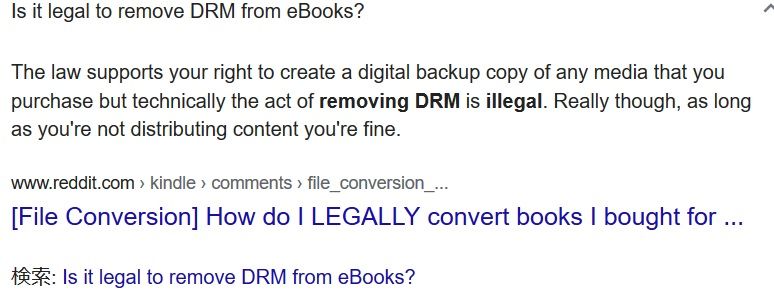






コメント